Энэ нийтлэлд бид Ms Exchange Server дээр In-Place E-Discovery програмыг ашиглах арга замыг авч үзэх болно
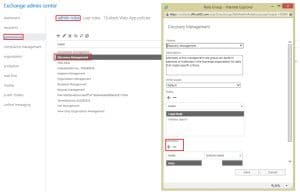
Байршлын цахим нээлтийг ашиглах
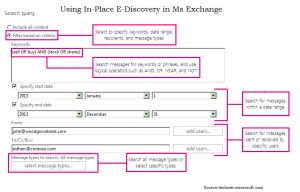
Хэрэв асуулгын үр дүн таны сэтгэл ханамжийн дагуу байвал та тэдгээрийг Discovery Mailbox руу хуулж, агуулгыг нь эсвэл бүрэн Discovery Mailbox-ийг PST файл руу экспортлох боломжтой.
In-Place E-Discovery хайлтыг зохион бүтээхдээ өгөгдсөн параметрүүдийг зааж өгөхөө бүү мартаарай.
нэр: Хайлтыг Хайлтын нэрийг ашиглан тодорхойлно. Хайлтын үр дүнг Discovery Mailbox-д хуулдаг бөгөөд энэ нь ижил нэртэй, цаг тэмдэг бүхий хавтас үүсгэдэг. Энэ нь Discovery шуудангийн хайрцгуудаас хайлтын үр дүнг өвөрмөц таних боломжийг олгохын тулд хийгддэг.
Эх сурвалж: MS Exchange дээрээс шуудангийн хайрцгуудыг хайж байхдаа та хайхыг хүсч буй шуудангийн хайрцгуудыг сонгож эсвэл Exchange байгууллагын бүх шуудангийн хайрцгуудаас хайж олох боломжтой. Танд нийтийн фолдеруудаас хайх сонголт бас бий. Үүнтэй ижил хайлтыг ашиглалтад байгаа зүйлийг байрлуулахад ашиглаж болох боловч энэ нь танд шуудангийн хайрцгийг зааж өгөх шаардлагатай болно. Түгээх бүлгийг зааж өгснөөр та энэ бүлгийн нэг хэсэг болох шуудангийн хайрцгийн хэрэглэгчдийг оруулж болно. Бүлгийн гишүүнчлэлийг зөвхөн хайлт үүсгэх үед тооцдог бөгөөд дараа нь оруулсан өөрчлөлтийг автоматаар тусгахгүй. Хэрэглэгчийн харьяалагдах анхдагч болон архивлагдсан шуудангийн хайрцгуудыг хоёуланг нь хайлтанд оруулсан болно. Хэрэв та өгөгдлийн эвдрэлийн улмаас тодорхой шуудангийн хайрцагт хайлт хийх боломжгүй бол a биржийг сэргээх Програм.
Хайлтын асуулга: Хайлтын үр дүнг багасгахын тулд хайлтын үр дүнг хязгаарлахын тулд хайлттай холбоотой хайлтын шалгуурыг оруулах эсвэл шуудангийн хайрцгийг зааж өгөх боломжтой. Хайлтын шалгуур нь дараахь зүйлийг үргэлж агуулсан байх ёстой.
- Түлхүүр үг
- Start ба дуусах огноо
- Илгээгч ба хүлээн авагчид
- Зурвасын төрөл
- хавсралт
- Хайх боломжгүй зүйл
- Шифрлэгдсэн зүйлс
- Давхардсан
- IRM хамгаалагдсан зүйлс
Зохиогчийн танилцуулга:
Ван Саттон бол мэдээлэл сэргээх мэргэжилтэн юм DataNumen, Үүнд мэдээлэл сэргээх технологиор дэлхийд тэргүүлэгч, Inc. Outlook pst файлын эвдрэлийг засах болон bkf сэргээх програм хангамжийн бүтээгдэхүүн. Дэлгэрэнгүй мэдээллийг авна уу WWW.datanumen.com
1